windows10系统玩冰封王座时如何更改分辨率
很多朋友在windows10系统笔记本上玩经典游戏冰封王座时,都会遇到分辨率不适应屏幕,且在游戏中无法更改的情况。这该怎么办呢?下面,小编就为大家介绍下win10系统笔记本玩冰封王座时自定义分辨率的具体方法。
具体方法如下:
1、一般的win10系统,右键点击屏幕左下角会出现菜单选项点击运行,快捷键是win+r,如果是win7或xp的话找到运行即可。
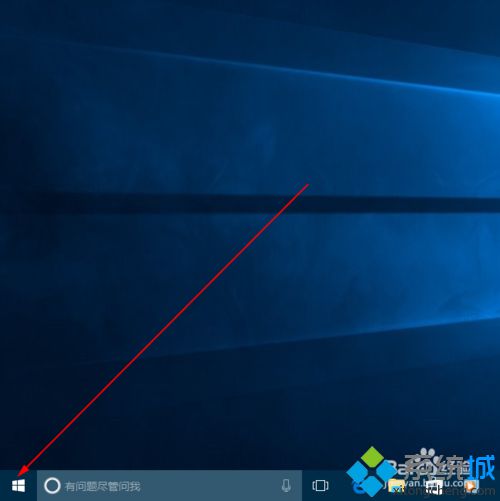
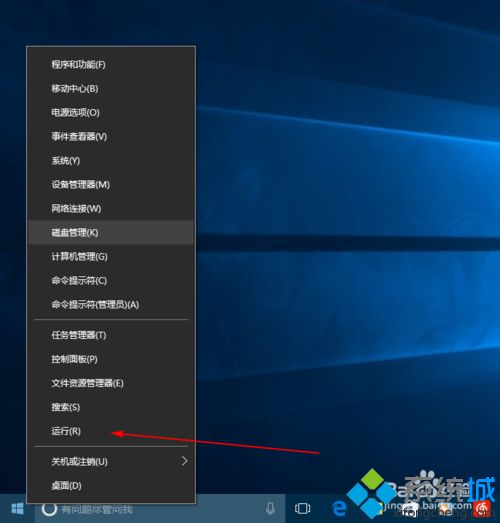
2、打开运行以后输入regedit然后点击确定,点击确定以后会跳出一个对话框,点击是。
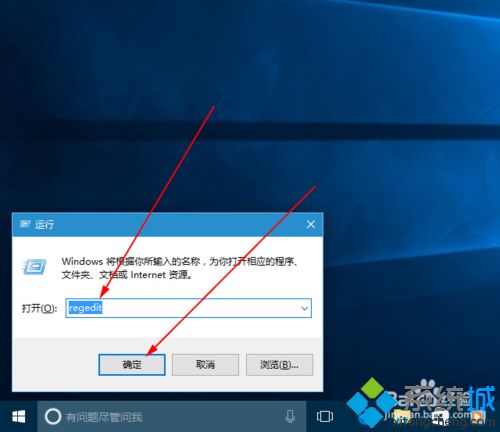
3、点击确定以后会出现一个注册表编辑器,然后点开 HKEY_CURRENT_USER。
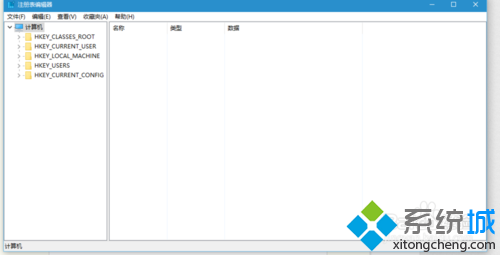
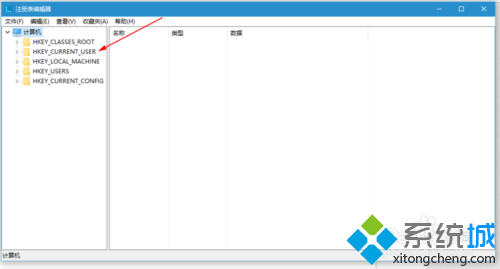
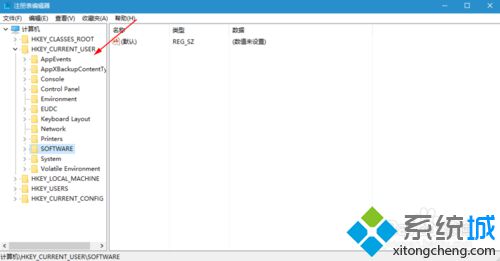
4、然后依次点开 /Software/Blizzard Entertainment/Warcraft III/Video最后左键点击Video。
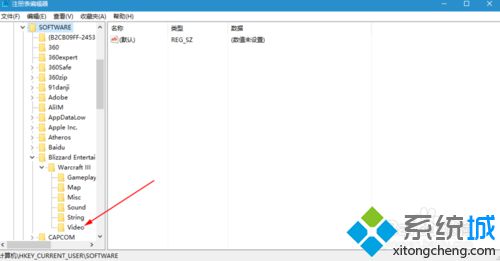
5、点击Video打开后在右边的列表里找到resheight和reswidt,resheight是高度,reswidth是宽度。
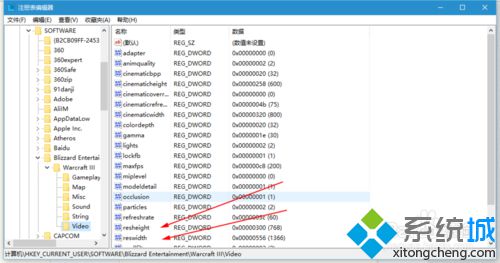
6、双击resheight点击十进制,在输入你想改变的宽度(适应屏幕即可比如屏幕是长1366宽768的话resheight改成768就行)点击确定,双击reswidt和resheight一样只是修改的是长度。点击确定直接关闭注册表运行游戏即可。
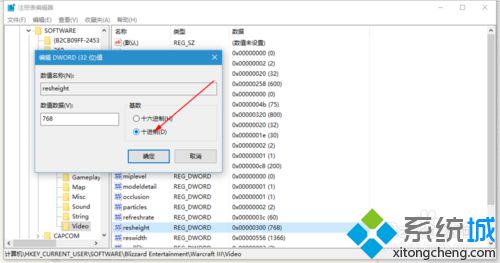
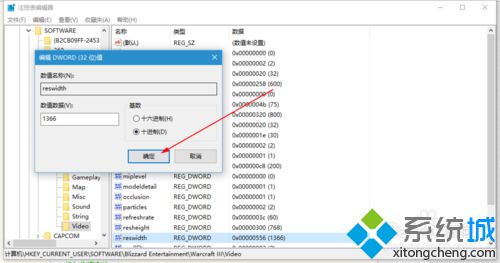
通过上述步骤的简单操作,我们在windows10系统中玩冰封王座时,就能够自定义分辨率大小了。想要获得更好视觉体验的玩家们,赶紧操作看看吧!
相关教程:如何辨别笔记本翻新机分辨率无法更改怎么办冰封王座怎么局域网XP系统电脑自动更改分辨率系统屏幕分辨率自己改变我告诉你msdn版权声明:以上内容作者已申请原创保护,未经允许不得转载,侵权必究!授权事宜、对本内容有异议或投诉,敬请联系网站管理员,我们将尽快回复您,谢谢合作!










